win10系统的注册表编辑器怎么禁用
今天给大家介绍一下win10系统的注册表编辑器怎么禁用的具体操作步骤。
1. 打开电脑后,按键盘上的win+R组合键,调出运行窗口,然后输入regedit,确定或回车。

2. 进入注册表编辑器页面后,在左侧依次展开\HKEY_CURRENT_USER\Software\Microsoft\Windows\CurrentVersion\Policies,然后选中Policies,右键,新建---项。

3. 接着命名为System,将其选中后,在右侧页面空白区域右键,新建---DWORD(32位)值。
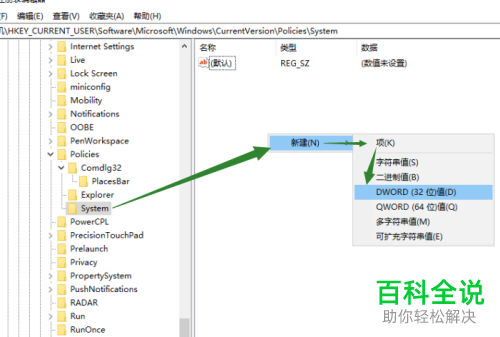
4. 然后命名为DisableRegistryTools,双击将其打开,数值数据设置为1即可,最后确定即可。

5. 若想要取消禁止,还是双击打开DisableRegistryTools,将数值数据设置为0,确定即可。

6.若是在企业局域网中一个个设置很麻烦,还容易被篡改,最好使用第三方网管软件来设置小编以大势至电脑文件防泄密系统为例,如果大家没有这款软件,可以百度下载安装。我们按Alt+F2组合键打开进入登录页面,输入用户密码,进行登录。

7. 登录之后,找到右侧的操作系统控制,将禁用注册表勾选即可。

8. 而且这款软件,还可以管理上网行为,像禁止或允许聊天软件,禁止打开的网页,禁用邮件,禁用FTP等等,根据需要勾选设置即可。

9全部设置好以后,在页面下找到设置,选择登陆用户设置,双击打开admin用户进行初始密码的修改,以防我们设置好的策略被修改,最后依次点击确定即可。
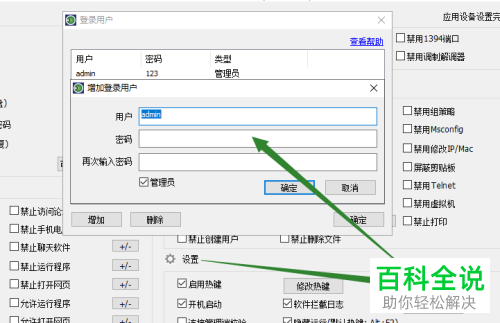
10. 如图,点击后台运行,将软件隐藏到后台即可。

以上就是win10系统的注册表编辑器怎么禁用的具体操作步骤。
赞 (0)
